×
[PR]上記の広告は3ヶ月以上新規記事投稿のないブログに表示されています。新しい記事を書く事で広告が消えます。
Javaでプログラムを開発するには、Java SE Development Kitが必要となります。
今回はJava SE Development Kitのインストール方法をご紹介します。
なお、PC環境は、Windowsです。
1.まず、Java SE Development Kitを入手します。
Java SE Development KitはSun Microsystemsホームページ(java.sun.com/javase/ja/6/download.html)より無償で入手できます。
Sun MicrosystemsホームページにJava SE Development Kit (JDK)をダウンロードします。
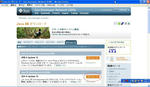
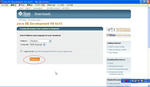
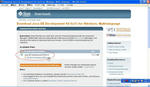
2.ダウンロードしたファイルをダブルクリックします。

3.「実行」をクリックします。
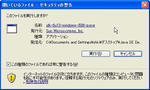
4.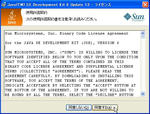 「同意する」をクリックします。
「同意する」をクリックします。
5.「次へ」をクリックします。

6. 「次へ」をクリックします。
「次へ」をクリックします。
7.「完了」をクリックします。

8.Javaコンパイラへのパスを設定します。
Windowsのスタートメニューの「マイコンピュータ」の上で右クリック、「プロパティー」を選択し、
「システムのプロパティー」画面を表示します。
「詳細設定」タブの「環境変数」ボタンをクリックします。

システム環境変数欄の「新規」ボタンをクリックし、以下を登録します。
変数名:JAVA_HOME
変数値:C:\Program Files\Java\jdk1.6.0_13
システム環境変数欄のPathを選択し、「編集」ボタンをクリックし、
変数値の最後に、;%JAVA_HOME%\binを追加します。
9.動作確認
Windowsのスタートメニューから「アクセサリ」-「コマンドプロンプト」をクリックします。
「コマンドプロンプト」画面が表示されるので、javac -versionと入力し「Enter」キーを押します。
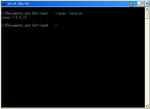
javac 1.6.0_13と表示されれば、インストール完了です。
今回はJava SE Development Kitのインストール方法をご紹介します。
なお、PC環境は、Windowsです。
1.まず、Java SE Development Kitを入手します。
Java SE Development KitはSun Microsystemsホームページ(java.sun.com/javase/ja/6/download.html)より無償で入手できます。
Sun MicrosystemsホームページにJava SE Development Kit (JDK)をダウンロードします。
2.ダウンロードしたファイルをダブルクリックします。
3.「実行」をクリックします。
4.
5.「次へ」をクリックします。
6.
7.「完了」をクリックします。
8.Javaコンパイラへのパスを設定します。
Windowsのスタートメニューの「マイコンピュータ」の上で右クリック、「プロパティー」を選択し、
「システムのプロパティー」画面を表示します。
「詳細設定」タブの「環境変数」ボタンをクリックします。
システム環境変数欄の「新規」ボタンをクリックし、以下を登録します。
変数名:JAVA_HOME
変数値:C:\Program Files\Java\jdk1.6.0_13
システム環境変数欄のPathを選択し、「編集」ボタンをクリックし、
変数値の最後に、;%JAVA_HOME%\binを追加します。
9.動作確認
Windowsのスタートメニューから「アクセサリ」-「コマンドプロンプト」をクリックします。
「コマンドプロンプト」画面が表示されるので、javac -versionと入力し「Enter」キーを押します。
javac 1.6.0_13と表示されれば、インストール完了です。
PR


コメント